et Timely, vous pouvez facilement gérer et mettre à niveau votre plan d'abonnement à mesure que vos besoins en matière de gestion d'événements évoluent. Vous pouvez voir les informations sur votre plan actuel et mettre à niveau, le tout depuis Timely's plateforme événementielleDans cet article, nous vous expliquerons où trouver les détails de votre forfait et comment mettre à niveau votre abonnement par vous-même.
1. Pourquoi souhaitez-vous mettre à jour votre plan d'abonnement ?
Nous comprenons que les petites, moyennes et grandes organisations ont des objectifs différents en matière de gestion d'événements. De plus, à mesure que les entreprises événementielles se développent et se développent, leurs douleurs et leurs besoins peuvent changer avec le temps. Ils voudront peut-être ajouter de nouveaux Caractéristiques ou plusieurs utilisateurs pour aider à gérer leur Calendrier des événements. Par conséquent, travailler avec une personne expérimentée éditeur de logiciels de gestion d'événements qui offre plusieurs options de mise à niveau est la clé.
A Timely, nous encourageons nos clients à être indépendants et à gérer leurs plans d'abonnement en conséquence. Ils peuvent effectuer des mises à niveau et tester de nouvelles fonctionnalités par eux-mêmes directement depuis notre système logiciel de gestion d'événements. Toutefois, s'ils ont des questions, ils peuvent toujours communiquez.
Nous vous recommandons vivement de consulter notre liste des fonctionnalités du logiciel pour voir tous les outils de gestion d'événements à votre disposition. Si vous connaissez déjà les fonctionnalités souhaitées, continuez à lire pour savoir comment gérer et mettre à niveau votre plan d'abonnement.
2. Comment mettre à niveau votre forfait
2.1. Comment mettre à niveau et gérer votre abonnement
Pour trouver des informations sur votre forfait actuel et mettre à niveau votre abonnement, suivez ces étapes :
- Connectez-vous à votre Timely Compte;
- Accédez à Mon compte > Mon forfait
- Sélectionnez l'option de mise à niveau qui correspond à vos besoins et cliquez sur Mise à niveau
- Confirmez votre commande et passez à la caisse
- Entrez votre compte et vos informations de paiement pour terminer le processus
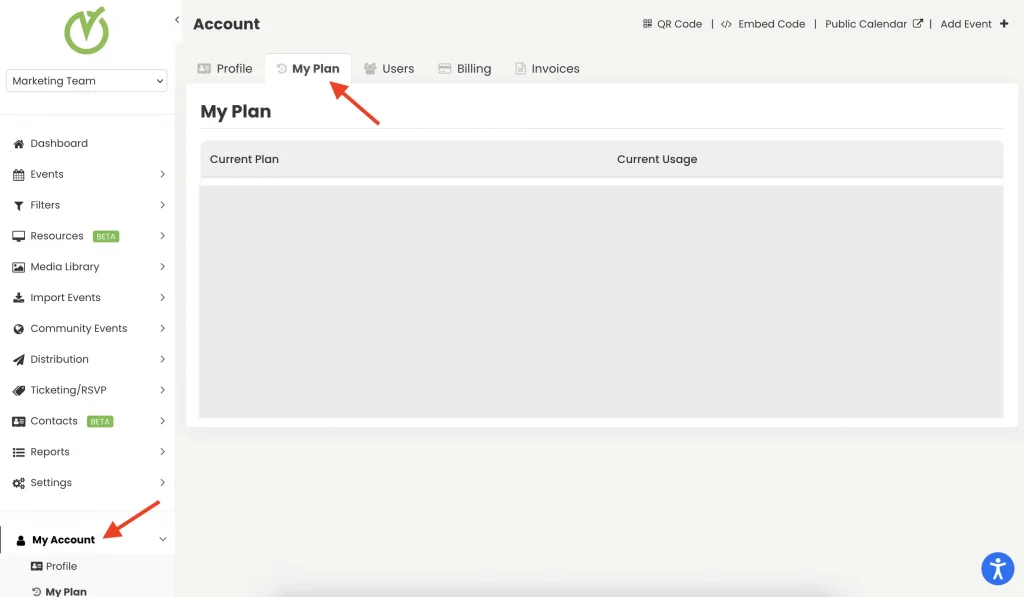
- Une nouvelle page s'ouvre sur votre navigateur avec les détails de votre commande pour que vous puissiez la confirmer. Si tout est correct, cliquez sur PROCÉDER AU PAIEMENT.
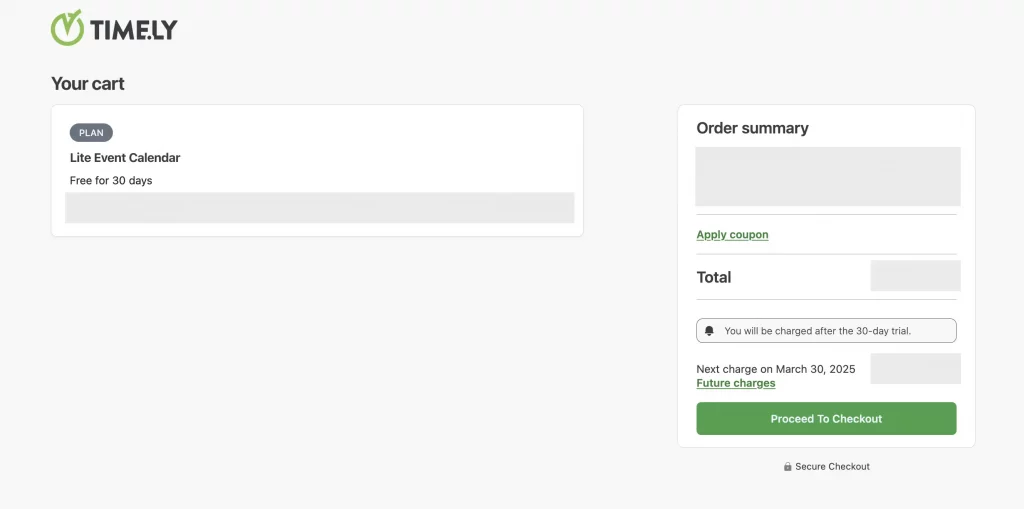
- Sur l'écran suivant, ajoutez vos informations de compte, votre mode de paiement et votre adresse de facturation. Ensuite, cliquez sur Souscrivez pour terminer la transaction.
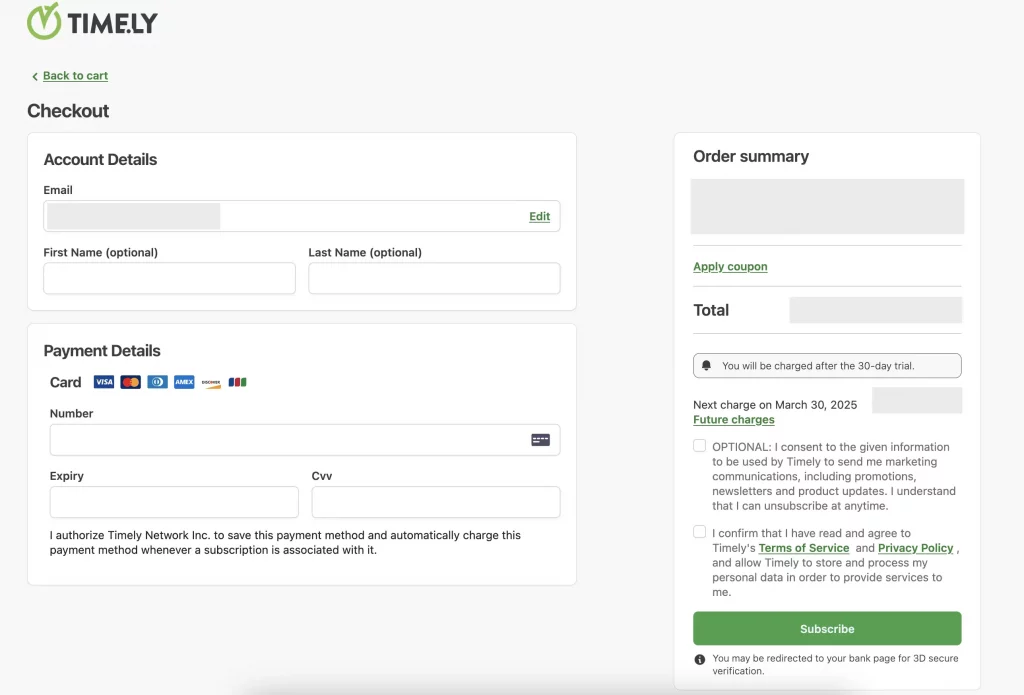
2.2. Comment ajouter des modules complémentaires à votre forfait actuel
Au-delà de nos formules d'abonnement, nous proposons plusieurs modules complémentaires pour améliorer votre Timely compte:
- Module complémentaire Billetterie/RSVP - Collecter inscriptions aux événements or vendre des tickets directement depuis votre calendrier du site. Retrouvez les étapes pour activer le Module complémentaire Billetterie/RSVP ici.
- Modules complémentaires Premium – Vous pouvez ajouter des modules premium à votre compte et profiter de nouvelles fonctionnalités. Pour cela, envoyez-nous une demande de mise à niveau via le tableau de bord de votre compte ou via notre Contactez-Nous .
2.3. Comment effectuer une mise à niveau sans réserver de réunion ?
Vous n'avez besoin de réserver un rendez-vous que si vous êtes intéressé par nos fonctionnalités Premium. Sinon, vous pouvez effectuer une mise à niveau directement via votre Timely tableau de bord. Allez simplement sur Mon compte > Mon plan, choisissez la mise à niveau souhaitée et suivez les étapes pour terminer votre mise à niveau en ligne.
3. Quels plans d'abonnement sont disponibles pour la mise à niveau ?
Sur le Mon comptet page, vous pourrez également voir quels autres plans vous sont proposés. Nous vous encourageons à comparer soigneusement et choisissez celui qui correspond le mieux à vos besoins. Veuillez noter que nos plans d'abonnement sont facturés annuellement, vous pouvez donc bénéficier de votre Timely compte tout au long de l'année.
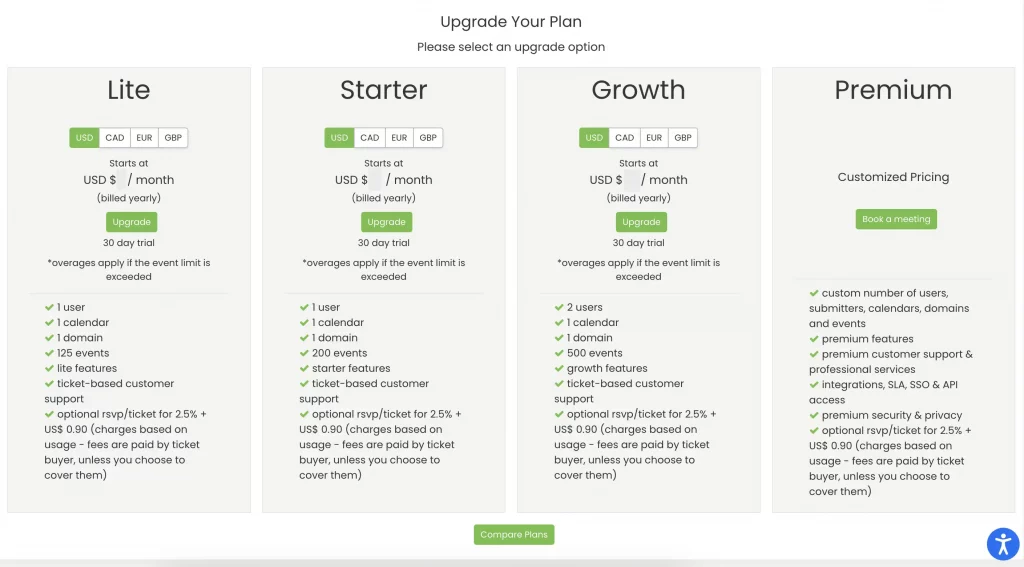
Attention : Actuellement, seul le Lite, Starter et Croissance des plans sont disponibles pour les mises à niveau en libre-service. Entreprise les clients doivent réserver une réunion avec notre équipe pour recevoir un plan entièrement personnalisé adapté à leurs besoins spécifiques.
4. Comment annuler votre compte
Pour supprimer votre compte, veuillez contacter notre Service au client équipe. Vous pouvez nous contacter par l'une des méthodes suivantes :
- Contactez-nous – envoyer une demande d’annulation via notre page contact.
- Email – Envoyez-nous un message à annulations@time.ly.
- Billet de support – Soumettez une demande directement depuis votre Timely tableau de bord en cliquant sur le menu « Assistance client » dans le menu de gauche, puis en sélectionnant « problème de facturation ».
Notre équipe vous assistera rapidement avec votre demande d'annulation de compte.
Besoin d'aide supplémentaire ?
Pour plus de conseils et d'assistance, veuillez visiter notre Help Center. Si vous avez des questions ou avez besoin d'aide, n'hésitez pas à contacter notre équipe de réussite client en ouvrant un ticket d'assistance depuis votre Timely tableau de bord du compte.
Si vous avez besoin d'une assistance supplémentaire pour mettre en œuvre et utiliser Timely système de gestion des sites, nous sommes heureux de vous aider. Découvrez tous les services professionnels nous pouvons vous offrir, et entrer en contact avec nous dès aujourd'hui !